Свойства этого элемента недоступны ошибка в Windows 10
Если вы столкнулись с сообщением об ошибке Свойства этого элемента недоступны на вашем компьютере с Windows 10 всякий раз, когда вы щелкаете правой кнопкой мыши Рабочий стол в проводнике или если вы недавно обновились с Windows 7 до Windows 10 и после обновления попытаетесь войти в систему, то этот пост предназначен для того, чтобы вам помочь. В этом посте будут описаны возможные решения, которые вы можете попробовать решить.
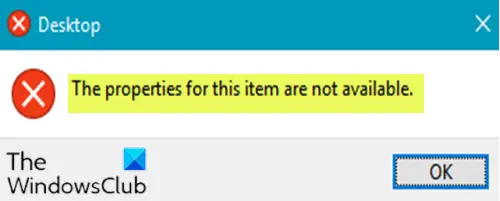
Ошибка не ограничивается указанным выше, поскольку есть другие пользователи, которые сталкиваются с этой проблемой только при проверке свойств своих дисков, например, диска C: или внешнего жесткого диска. Короче говоря, когда пользователь обращается к «Мой компьютер» или «Этот компьютер» и щелкает правой кнопкой мыши любой диск, подключенный к ПК (внешний жесткий диск, USB и т. Д.), Вы можете столкнуться с этой ошибкой.
Свойства этого элемента недоступны
В ходе расследования было обнаружено, что основной причиной этой ошибки является отсутствие записей в реестре, которые можно легко исправить.
Программы для Windows, мобильные приложения, игры - ВСЁ БЕСПЛАТНО, в нашем закрытом телеграмм канале - Подписывайтесь:)
Итак, если вы столкнулись с этой проблемой, все, что вам нужно сделать для ее решения, — это заменить отсутствующую запись реестра shellex. Вот как:
Поскольку это операция реестра, рекомендуется создать резервную копию реестра или создать точку восстановления системы в качестве необходимых мер предосторожности. После этого вы можете действовать следующим образом:
- Нажмите Клавиша Windows + R для вызова диалогового окна «Выполнить».
- В диалоговом окне «Выполнить» введите блокнот и нажмите Enter, чтобы открыть Блокнот.
- Скопируйте и вставьте приведенный ниже синтаксис в текстовый редактор.
Windows Registry Editor Version 5.00
[HKEY_CLASSES_ROOTDriveshellex]
[HKEY_CLASSES_ROOTDriveshellexContextMenuHandlers]
[HKEY_CLASSES_ROOTDriveshellexContextMenuHandlersEnhancedStorageShell]
@="{2854F705-3548-414C-A113-93E27C808C85}"
[HKEY_CLASSES_ROOTDriveshellexContextMenuHandlersSharing]
@="{f81e9010-6ea4-11ce-a7ff-00aa003ca9f6}"
[HKEY_CLASSES_ROOTDriveshellexContextMenuHandlers{078C597B-DCDD-4D0F-AA16-6EE672D1110B}]
[HKEY_CLASSES_ROOTDriveshellexContextMenuHandlers{59099400-57FF-11CE-BD94-0020AF85B590}]
@=""
[HKEY_CLASSES_ROOTDriveshellexContextMenuHandlers{596AB062-B4D2-4215-9F74-E9109B0A8153}]
[HKEY_CLASSES_ROOTDriveshellexContextMenuHandlers{D6791A63-E7E2-4fee-BF52-5DED8E86E9B8}]
"{D6791A63-E7E2-4fee-BF52-5DED8E86E9B8}"="Portable Devices Menu"
[HKEY_CLASSES_ROOTDriveshellexContextMenuHandlers{fbeb8a05-beee-4442-804e-409d6c4515e9}]
@=""
[HKEY_CLASSES_ROOTDriveshellexFolderExtensions]
[HKEY_CLASSES_ROOTDriveshellexFolderExtensions{fbeb8a05-beee-4442-804e-409d6c4515e9}]
"DriveMask"=dword:00000020
[HKEY_CLASSES_ROOTDriveshellexPropertySheetHandlers]
@="{5F5295E0-429F-1069-A2E2-08002B30309D}"
[HKEY_CLASSES_ROOTDriveshellexPropertySheetHandlersSharing]
@="{f81e9010-6ea4-11ce-a7ff-00aa003ca9f6}"
[HKEY_CLASSES_ROOTDriveshellexPropertySheetHandlers{1f2e5c40-9550-11ce-99d2-00aa006e086c}]
[HKEY_CLASSES_ROOTDriveshellexPropertySheetHandlers{4a7ded0a-ad25-11d0-98a8-0800361b1103}]
[HKEY_CLASSES_ROOTDriveshellexPropertySheetHandlers{55B3A0BD-4D28-42fe-8CFB-FA3EDFF969B8}]
[HKEY_CLASSES_ROOTDriveshellexPropertySheetHandlers{596AB062-B4D2-4215-9F74-E9109B0A8153}]
[HKEY_CLASSES_ROOTDriveshellexPropertySheetHandlers{5F5295E0-429F-1069-A2E2-08002B30309D}]
[HKEY_CLASSES_ROOTDriveshellexPropertySheetHandlers{7988B573-EC89-11cf-9C00-00AA00A14F56}]
@=""
[HKEY_CLASSES_ROOTDriveshellexPropertySheetHandlers{D12267B4-252D-409A-86F9-81BACD3DCBB2}]
[HKEY_CLASSES_ROOTDriveshellexPropertySheetHandlers{ECCDF543-45CC-11CE-B9BF-0080C87CDBA6}]
[HKEY_CLASSES_ROOTDriveshellexPropertySheetHandlers{ef43ecfe-2ab9-4632-bf21-58909dd177f0}]
@=""
[HKEY_CLASSES_ROOTDriveshellexPropertySheetHandlers{fbeb8a05-beee-4442-804e-409d6c4515e9}]- Теперь щелкните Файл вариант в меню и выберите Сохранить как кнопка.
- Выберите место (желательно на рабочем столе), в котором вы хотите сохранить файл.
- Введите имя с .reg расширение (например, Add-Shellex.reg) и выберите Все файлы от Сохранить как тип выпадающий список.
- Дважды щелкните сохраненный файл .reg, чтобы объединить его.
- При появлении запроса нажмите Беги> да (ОАК)> Да> Ok чтобы одобрить слияние.
- Теперь вы можете удалить файл .reg, если хотите, и перезагрузить компьютер.
Вот и все! Свойства этого элемента недоступны проблема должна быть исправлена.
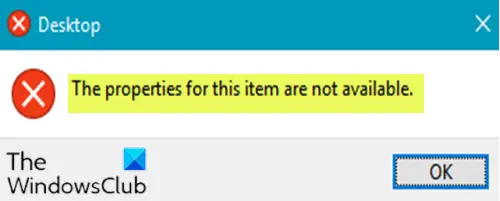
Программы для Windows, мобильные приложения, игры - ВСЁ БЕСПЛАТНО, в нашем закрытом телеграмм канале - Подписывайтесь:)
Cпасибо!!! Помог только этот способ из предложенных на других сайтах.